- Παρά τη δημοτικότητά του, το Google Chrome εξακολουθεί να στοιχειώνεται από σφάλματα. Ένας από αυτούς είναι υπεύθυνος για το Chrome που ανοίγει νέες καρτέλες.
- Ανησυχείτε από το γεγονός ότι το Chrome συνεχίζει να ανοίγει νέες καρτέλες; Μπορεί να είναι ένδειξη μόλυνσης από κακόβουλο λογισμικό, επομένως η σάρωση του συστήματός σας θα μπορούσε να βοηθήσει.
- Αν θέλετε να εμποδίσετε το Google Chrome να ανοίξει νέες καρτέλες, υποδεικνύεται επίσης η επανεγκατάσταση ή η επαναφορά του στην προεπιλογή.
- Και εάν το Google Chrome που ανοίγει νέες καρτέλες από μόνο του δεν θα εξαφανιστεί, υπάρχουν πιο αξιόλογες εναλλακτικές λύσεις για να δοκιμάσετε.
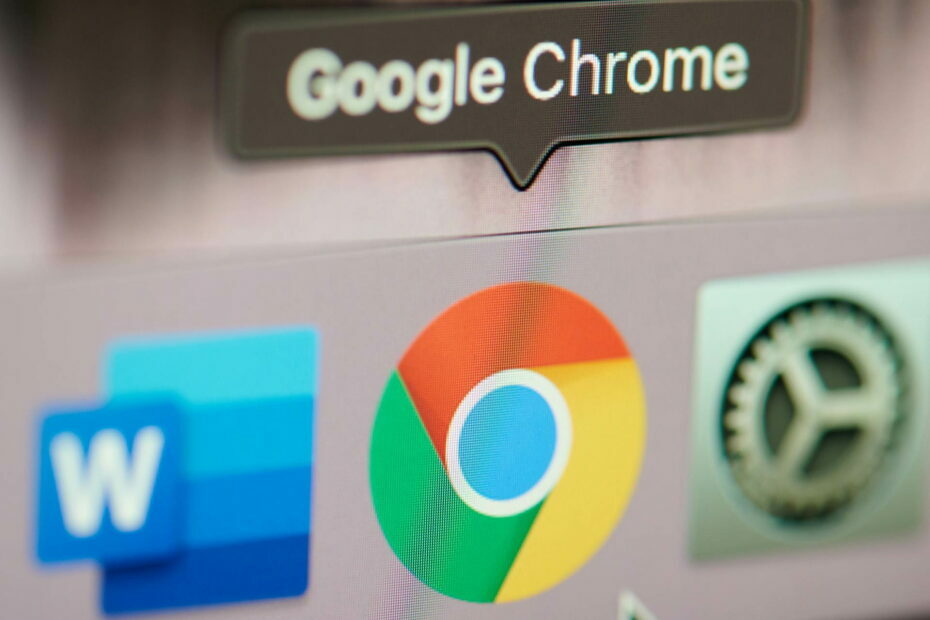
- Εύκολη μετεγκατάσταση: χρησιμοποιήστε τον βοηθό Opera για να μεταφέρετε τα εξερχόμενα δεδομένα, όπως σελιδοδείκτες, κωδικούς πρόσβασης κ.λπ.
- Βελτιστοποίηση χρήσης πόρων: η μνήμη RAM χρησιμοποιείται πιο αποτελεσματικά από ό, τι το Chrome
- Ενισχυμένο απόρρητο: δωρεάν και απεριόριστο ενσωματωμένο VPN
- Χωρίς διαφημίσεις: το ενσωματωμένο πρόγραμμα αποκλεισμού διαφημίσεων επιταχύνει τη φόρτωση σελίδων και προστατεύει από την εξόρυξη δεδομένων
- Λήψη του Opera
Google Chrome έχει γίνει το πρόγραμμα περιήγησης επιλογής για πολλούς χρήστες στον κόσμο, χάρη στην εξαιρετική του απόδοση, την υποστήριξη για πρόσθετα και άλλες δυνατότητες που απουσιάζουν σε ανταγωνιστικά προγράμματα.
Επίσης, μπορείτε να κάνετε το Chrome ακόμα καλύτερο με αυτά υπέροχες επεκτάσεις. Ως κορυφαίο πρόγραμμα περιήγησης, συνδυάζει έναν ελάχιστο σχεδιασμό με την τελευταία λέξη της τεχνολογίας για να κάνει τον Ιστό γρηγορότερο, ασφαλέστερο και ευκολότερο στη χρήση.
Ωστόσο, το Chrome δεν είναι τέλειο και όπως και κάθε άλλο πρόγραμμα περιήγησης, μπορεί να υποφέρει από ατυχήματα, επιθέσεις ιών και πολλά άλλα σφάλματα.
Ένα ιδιαίτερα ενοχλητικό ζήτημα είναι ότι το Chrome συνεχίζει να ανοίγει νέες καρτέλες. Επιπλέον, οι χρήστες ανέφεραν παρόμοια προβλήματα:
- Το Google Chrome ανοίγει νέες καρτέλες από μόνο του - Πολλοί χρήστες ανέφεραν αυτό το ζήτημα στον υπολογιστή τους. Για να διορθώσετε το πρόβλημα, φροντίστε να βρείτε και να καταργήσετε προβληματικές επεκτάσεις.
- Το Chrome συνεχίζει να ανοίγει νέες καρτέλες όταν κάνω κλικ σε έναν σύνδεσμο - Αυτό το ζήτημα μπορεί να προκύψει εάν ο υπολογιστής σας έχει μολυνθεί από κακόβουλο λογισμικό. Για να επιλύσετε το πρόβλημα, εκτελέστε πλήρη σάρωση συστήματος για να καταργήσετε όλα τα κακόβουλα προγράμματα.
- Οι ανεπιθύμητοι ιστότοποι ανοίγουν αυτόματα στο Google Chrome - Σύμφωνα με τους χρήστες, οι ανεπιθύμητοι ιστότοποι μπορούν να συνεχίσουν να ανοίγουν αυτόματα. Εάν συμβεί αυτό, φροντίστε να ελέγξετε τις ρυθμίσεις του Chrome και να τις επαναφέρετε στην προεπιλογή.
- Το Google Chrome συνεχίζει να ανοίγει νέες καρτέλες όταν πληκτρολογώ - Για να διορθώσετε αυτό το ζήτημα, πρέπει να εγκαταστήσετε ξανά το Chrome. Μερικές φορές η εγκατάστασή σας ενδέχεται να είναι κατεστραμμένη και αυτό μπορεί να οδηγήσει σε αυτό το σφάλμα.
- Οι νέες καρτέλες συνεχίζουν να ανοίγουν στο Chrome με διαφημίσεις - Εάν το Chrome συνεχίζει να ανοίγει νέες καρτέλες με διαφημίσεις, είναι μάλλον πιθανό να έχετε κακόβουλη επέκταση εφαρμογής στο Chrome. Χρησιμοποιήστε την επιλογή Clean up your computer στο Chrome για να αφαιρέσετε το κακόβουλο λογισμικό από τον υπολογιστή σας.
- Το Chrome ανοίγει νέες καρτέλες σε κάθε κλικ - Μερικές φορές αυτό το πρόβλημα μπορεί να προκύψει λόγω των ρυθμίσεών σας. Απλώς απενεργοποιήστε την εκτέλεση εφαρμογών στο παρασκήνιο και ελέγξτε αν αυτό βοηθά.
Πώς μπορώ να σταματήσω το Google Chrome από το άνοιγμα νέων καρτελών από μόνο του;
- Δοκιμάστε ένα διαφορετικό brοwser
- Προσαρμόστε τις ρυθμίσεις αναζήτησης
- Επανεγκαταστήστε το Chrome
- Καταργήστε PUP, κακόβουλο λογισμικό, αναδυόμενα παράθυρα και διαφημίσεις από το Chrome
- Απενεργοποιήστε τις εφαρμογές φόντου
- Ελέγξτε για κακόβουλο λογισμικό από το Chrome
- Σάρωση του υπολογιστή σας για κακόβουλο λογισμικό
- Επαναφέρετε το Chrome στην προεπιλογή
1. Δοκιμάστε ένα διαφορετικό πρόγραμμα περιήγησης

Αν και αυτό δεν είναι ακριβώς ένα βήμα αντιμετώπισης προβλημάτων για την επίλυση του Chrome ανοίγοντας νέες καρτέλες, είναι σίγουρα μια μόνιμη λύση.
Με την πρώτη ματιά, δεν υπάρχει τίποτα μοναδικό για αυτό το πρόγραμμα περιήγησης σε σύγκριση με μεγάλα ονόματα όπως το Chrome ή το Firefox.
Στην πραγματικότητα, το Opera αφορά το απόρρητο, τη χρηστικότητα και την ασφάλεια. Σε αντίθεση με τις άλλες δύο επιλογές, έρχεται με απεριόριστο VPN, προσαρμόσιμες ταχείες κλήσεις, επεκτάσεις πλευρικής γραμμής και ακόμη και ένα ενσωματωμένο πρόγραμμα ανάγνωσης ειδήσεων.
Οι πιθανότητες να ξεκινήσει η κακή συμπεριφορά είναι ελάχιστες σε σύγκριση με το Chrome που εμποδίζει πόρους. Παίρνει λιγότερους πόρους και, από άποψη χαρακτηριστικών, σας κρατά ασφαλείς και ανώνυμους στο διαδίκτυο.

ΛΥΡΙΚΗ ΣΚΗΝΗ
Με όμορφες ενσωματωμένες λειτουργίες όπως VPN, αποκλεισμός διαφημίσεων, Crypto Wallet και εξοικονόμηση μπαταρίας, το Opera είναι μια αξιόλογη εναλλακτική λύση για το Chrome.
2. Προσαρμόστε τις ρυθμίσεις αναζήτησης
- Πληκτρολογήστε οποιονδήποτε ιστότοπο στη γραμμή διευθύνσεων και πατήστε enter. Το Chrome θα ανοίξει μια λίστα αποτελεσμάτων αναζήτησης.
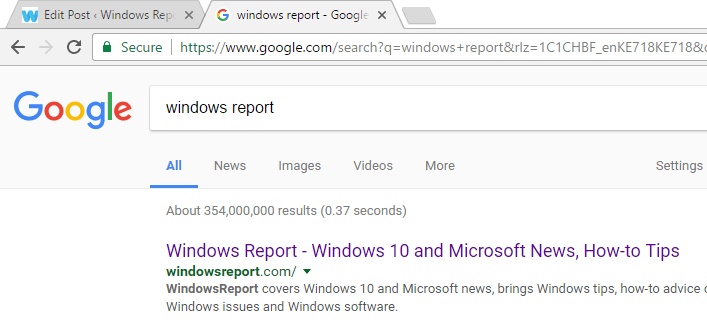
- Πάνω από τα αποτελέσματα αναζήτησης, κάντε κλικ στο Ρυθμίσεις μπαρ. Θα ανοίξει ένα αναπτυσσόμενο μενού με μια λίστα επιλογών μενού.

- Κάντε κλικ Ρυθμίσεις αναζήτησης. Θα οδηγηθείτε σε μια σελίδα με φίλτρα αναζήτησης.
- Κάντε κύλιση προς τα κάτω στη ρύθμιση που λέει Όταν ανοίγουν τα αποτελέσματα, ανοίξτε κάθε επιλεγμένο αποτέλεσμα σε ένα νέο παράθυρο του προγράμματος περιήγησης.
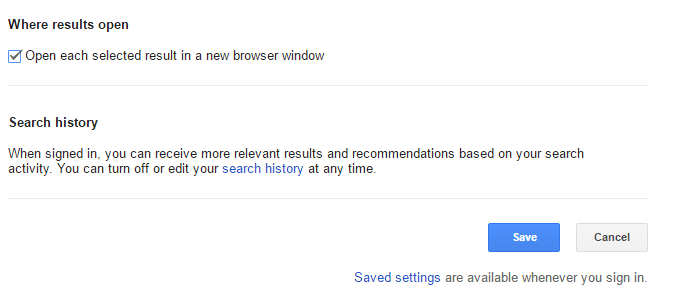
- Αποεπιλέξτε το πλαίσιο και κάντε κλικ Σώσει. Το Chrome θα ανοίξει τώρα κάθε αποτέλεσμα στην ίδια καρτέλα, εκτός εάν ορίζεται διαφορετικά.
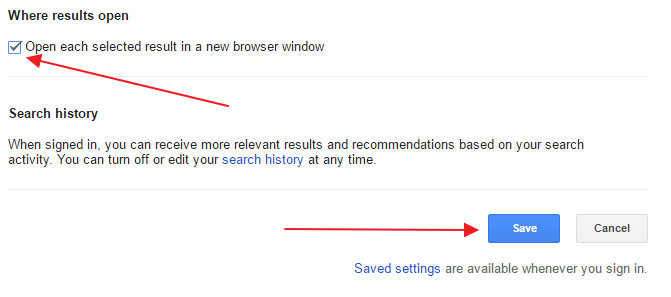
Εάν το Chrome ανοίγει μια νέα καρτέλα κάθε φορά που κάνετε κλικ σε έναν σύνδεσμο και δεν σας ανακατευθύνει σε ανεπιθύμητες σελίδες, τότε το πρόβλημα βρίσκεται στις ρυθμίσεις αναζήτησης.
Εάν δεν θέλετε το Chrome να ανοίγει μια νέα καρτέλα κάθε φορά που κάνετε κλικ σε έναν σύνδεσμο, απλώς ακολουθήστε τα παραπάνω βήματα για να το διορθώσετε.
Για να προσθέσετε ένα επιπλέον επίπεδο ασφάλειας, μπορείτε επίσης να κατεβάσετε ένα πρόγραμμα antimalware με υψηλό ποσοστό ανίχνευσης. Με ένα τέτοιο εργαλείο, θα μπορείτε να σαρώσετε το σύστημά σας για κακόβουλα προγράμματα και να τα καταργήσετε όλα.
3. Επανεγκαταστήστε το Chrome
Σύμφωνα με τους χρήστες, το Google Chrome συνεχίζει να ανοίγει νέες καρτέλες εάν η αρχική σας εγκατάσταση είναι κατεστραμμένη. Για να επιλύσετε το πρόβλημα, συνιστάται η επανεγκατάσταση του Chrome.
Υπάρχουν πολλοί τρόποι για να το κάνετε αυτό, αλλά μόλις απεγκαταστήσετε το Chrome, φροντίστε να το εκτελέσετε CCleaner για να καταργήσετε τυχόν εναπομείναντα αρχεία και καταχωρήσεις μητρώου που μπορεί να προκαλέσουν επανεμφάνιση αυτού του ζητήματος.
Εναλλακτικά, μπορείτε επίσης να καταργήσετε το Chrome μαζί με όλα τα αρχεία και τις καταχωρίσεις μητρώου του χρησιμοποιώντας λογισμικό απεγκατάστασης.
Το λογισμικό απεγκατάστασης είναι μια ειδική εφαρμογή που έχει σχεδιαστεί για την πλήρη κατάργηση τυχόν ανεπιθύμητων εφαρμογών από τον υπολογιστή σας.
Μόλις εγκαταστήσετε ξανά το Chrome, το πρόβλημα θα πρέπει να επιλυθεί πλήρως.
Προσοχή όμως, η απεγκατάσταση του Chrome θα διαγράψει επίσης όλους τους σελιδοδείκτες και το ιστορικό. Αποτρέψτε το να συμβεί με αυτά τα τέλεια εργαλεία που θα αποθηκεύουν και θα οργανώνουν τα δεδομένα περιήγησής σας.
4. Καταργήστε PUP, κακόβουλο λογισμικό, αναδυόμενα παράθυρα και διαφημίσεις από το Chrome
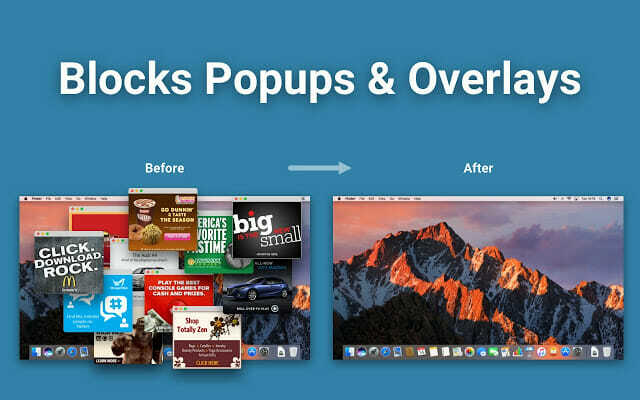
- Ανοιξε το Πίνακας Ελέγχου και ελέγξτε όλα τα εγκατεστημένα προγράμματα στον υπολογιστή σας.
- Βεβαιωθείτε ότι δεν έχει εγκατασταθεί λογισμικό χωρίς τη συγκατάθεσή σας.
- Εάν το βρείτε, απεγκαταστήστε το.
- Τύπος chrome: // επεκτάσεις / στη γραμμή διευθύνσεων.
- Θα ανοίξει όλες τις επεκτάσεις που είναι εγκατεστημένες στον υπολογιστή σας.
- Βεβαιωθείτε ότι δεν υπάρχει τίποτα περίεργο. Εάν βρείτε ένα, αφαιρέστε το.
Σύμφωνα με τους χρήστες, αυτό το ζήτημα μπορεί να προκληθεί από συγκεκριμένες επεκτάσεις VPN ή διακομιστή μεσολάβησης. Για να επιλύσετε το πρόβλημα, απλώς καταργήστε την προβληματική επέκταση VPN και το πρόβλημα θα επιλυθεί μόνιμα.
Εάν εξακολουθείτε να χρειάζεστε ένα VPN για την προστασία του απορρήτου σας, σας προτείνουμε να δοκιμάσετε μια premium λύση που είναι γνωστό ότι δεν επηρεάζει διαφορετικά στοιχεία στον υπολογιστή σας.
⇒ Λήψη PIA VPN
Εκτελέστε μια σάρωση συστήματος για να ανακαλύψετε πιθανά σφάλματα

Κατεβάστε το Restoro
Εργαλείο επισκευής υπολογιστή

Κάντε κλικ Εναρξη σάρωσης για να βρείτε ζητήματα Windows.

Κάντε κλικ Φτιάξ'τα όλα για την επίλυση προβλημάτων με τις κατοχυρωμένες τεχνολογίες.
Εκτελέστε σάρωση υπολογιστή με Restoro Repair Tool για να βρείτε σφάλματα που προκαλούν προβλήματα ασφαλείας και επιβράδυνση. Αφού ολοκληρωθεί η σάρωση, η διαδικασία επισκευής θα αντικαταστήσει τα κατεστραμμένα αρχεία με νέα αρχεία και στοιχεία των Windows.
Εάν δεν βρείτε τίποτα ύποπτο, τότε ίσως θέλετε να εκτελέσετε το Chrome Cleanup Tool. Αυτή η εφαρμογή σαρώνει το πρόγραμμα περιήγησής σας για τυχόν κακόβουλα προγράμματα και προσφορές για την κατάργησή τους.
- Επισκέψου το Ιστότοπος εργαλείου εκκαθάρισης Chrome και κάντε κλικ Κατεβάστε τώρα.
- Μόλις σας ζητηθεί, κάντε κλικ στο Αποδοχή και λήψη.
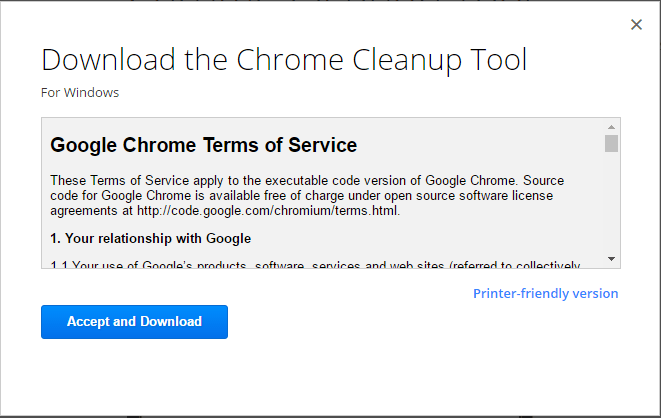
- Στη συνέχεια, κάντε κλικ στο Chrome_cleanup_tool.exe για να ξεκινήσετε την εγκατάσταση.
- Αφού ολοκληρωθεί η εγκατάσταση, χρησιμοποιήστε το για σάρωση τον υπολογιστή σας και αφαιρέστε τυχόν κακόβουλο λογισμικό που βρέθηκε.
5. Απενεργοποιήστε τις εφαρμογές φόντου
- Στο Chrome, κάντε κλικ στο Μενού εικονίδιο στην επάνω δεξιά γωνία και ανοίξτε το Ρυθμίσεις.
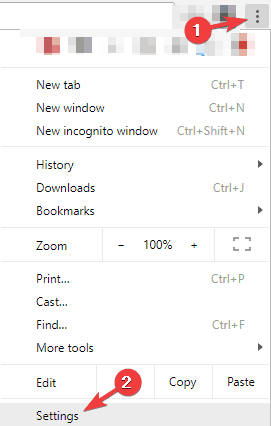
- Τώρα μετακινηθείτε προς τα κάτω στο Σύστημα ενότητα και απενεργοποίηση Συνεχίστε την εκτέλεση εφαρμογών στο παρασκήνιο όταν το Google Chrome είναι κλειστό επιλογή.
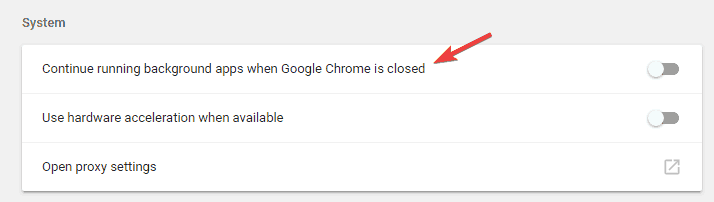
Το Chrome υποστηρίζει μια ποικιλία επεκτάσεων που μπορούν να εκτελούνται στο παρασκήνιο και παρέχουν χρήσιμες πληροφορίες ακόμα και αν το Chrome δεν εκτελείται.
Αυτή είναι μια εξαιρετική λειτουργία, καθώς μπορείτε να συνεχίσετε να λαμβάνετε σημαντικές ειδοποιήσεις ακόμη και αν δεν ξεκινήσετε το Chrome.
Ωστόσο, μερικές φορές αυτές οι εφαρμογές παρασκηνίου μπορούν να οδηγήσουν σε διάφορα ζητήματα και να προκαλέσουν το άνοιγμα των καρτελών. Για να επιλύσετε το πρόβλημα, συνιστάται να απενεργοποιήσετε αυτήν τη λειτουργία.
Λάβετε υπόψη ότι απενεργοποιώντας αυτήν τη λειτουργία δεν θα μπορείτε να εκτελείτε εφαρμογές Chrome ή να λαμβάνετε ειδοποιήσεις χωρίς να ξεκινήσετε πρώτα το Chrome.
6. Ελέγξτε για κακόβουλο λογισμικό από το Chrome
- Σε Χρώμιο, μεταβείτε στο Ρυθμίσεις αυτί.
- Τώρα μετακινηθείτε προς τα κάτω και κάντε κλικ στο Προχωρημένος.
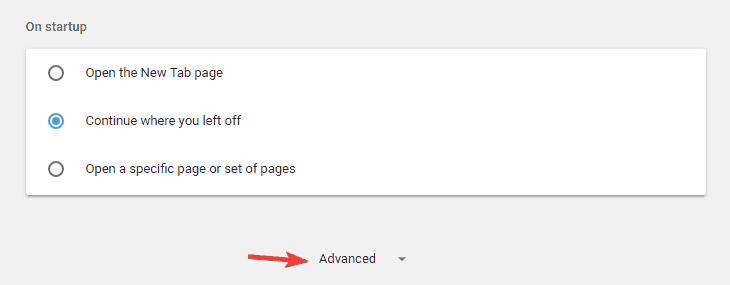
- Μεταβείτε στην ενότητα Επαναφορά και εκκαθάριση και κάντε κλικ στο Καθαρίστε τον υπολογιστή επιλογή.
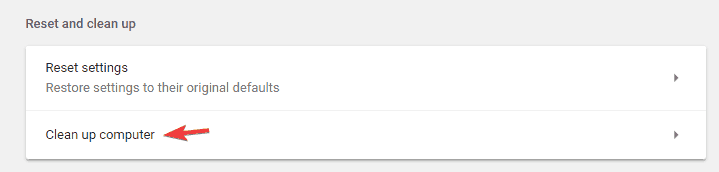
- Τώρα κάντε κλικ Εύρημα και ακολουθήστε τις οδηγίες στην οθόνη.
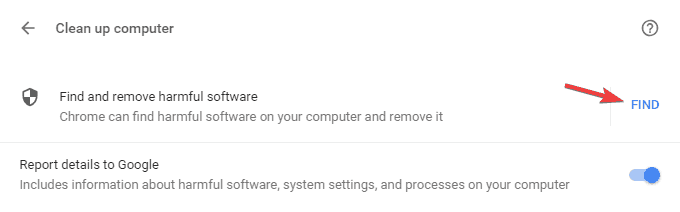
Εάν οι νέες καρτέλες συνεχίζουν να ανοίγουν στο Chrome, είναι μάλλον πιθανό το ζήτημα να προκαλείται από κακόβουλο λογισμικό για συγκεκριμένο Chrome.
Μερικές φορές αυτό το κακόβουλο λογισμικό δεν μπορεί να εντοπιστεί από ένα κανονικό λογισμικό προστασίας από ιούς, καθώς είναι ένα μικρό σενάριο βελτιστοποιημένο για το Chrome.
Ωστόσο, το Chrome διαθέτει το δικό του σύνολο δυνατοτήτων που σας επιτρέπουν να καθαρίσετε τον υπολογιστή σας και να αφαιρέσετε κακόβουλα προγράμματα.
Το Chrome θα σαρώσει τον υπολογιστή σας για τυχόν κακόβουλο λογισμικό για συγκεκριμένο Chrome και θα προσπαθήσει να το καταργήσει. Μόλις ολοκληρωθεί η σάρωση, ελέγξτε αν το πρόβλημα έχει επιλυθεί.
- ΔΙΑΒΑΣΤΕ ΠΕΡΙΣΣΟΤΕΡΑ: Σας υποστηρίξαμε με αυτές τις καλύτερες επεκτάσεις προστασίας από ιούς για το Chrome.
7. Σάρωση του υπολογιστή σας για κακόβουλο λογισμικό
Μερικές φορές, το Google Chrome συνεχίζει να ανοίγει νέες καρτέλες ως αποτέλεσμα μόλυνσης από κακόβουλο λογισμικό. Το κακόβουλο λογισμικό μπορεί να εισβάλει στο πρόγραμμα περιήγησής σας, προκαλώντας έτσι το Google Chrome να ανοίγει νέες καρτέλες από μόνο του.
Λάβετε υπόψη ότι οι περισσότερες από αυτές τις σελίδες είναι ιστότοποι απάτης, επομένως μην εισαγάγετε τα προσωπικά σας στοιχεία σε καμία από αυτές.
Για να διορθώσετε αυτό το πρόβλημα, συνιστάται να εκτελέσετε πλήρη σάρωση συστήματος με ένα καλό πρόγραμμα προστασίας από ιούς.
Υπάρχουν πολλά εξαιρετικά εργαλεία στην αγορά, αλλά αν θέλετε την απόλυτη προστασία, σας συμβουλεύουμε να δοκιμάσετε το νούμερο 1 antivirus.
⇒ Αποκτήστε το Bitdefender
8. Επαναφέρετε το Chrome στην προεπιλογή
- Ανοιξε το Ρυθμίσεις καρτέλα, μετακινηθείτε προς τα κάτω και κάντε κλικ στο Προχωρημένος.
- Μετακινηθείτε προς τα κάτω στο Ρeset και καθαρίστε ενότητα και κάντε κλικ στο Επαναφορά ρυθμίσεων.
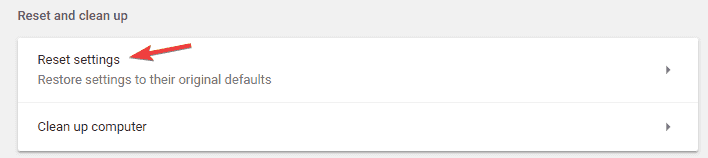
- Τώρα κάντε κλικ στο Επαναφορά κουμπί για επιβεβαίωση.
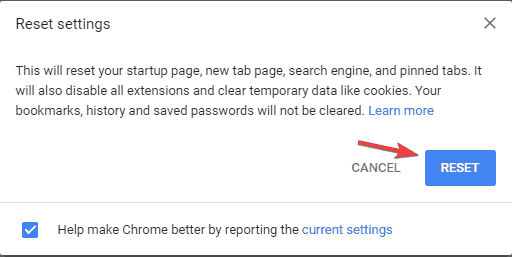
Σύμφωνα με τους χρήστες, μερικές φορές ενδέχεται να μπορείτε να επιλύσετε το πρόβλημα με το άνοιγμα καρτελών απλώς επαναφέροντας το Chrome στην προεπιλογή.
Με αυτόν τον τρόπο, θα καταργήσετε όλες τις επεκτάσεις, την προσωρινή μνήμη και το ιστορικό. Φυσικά, εάν είστε συνδεδεμένοι στο Chrome με τον λογαριασμό σας Google, μπορείτε εύκολα να επαναφέρετε τα αρχεία σας και να συνεχίσετε από εκεί που σταματήσατε.
Αν δεν συμβαίνει αυτό, έχουμε ο απόλυτος οδηγός για την αποκατάσταση του ιστορικού περιήγησης.
Περιμένετε έως ότου το Chrome επανέλθει στην προεπιλογή. Μόλις ολοκληρωθεί η διαδικασία επαναφοράς, ελέγξτε εάν το πρόβλημα με το Chrome εξακολουθεί να εμφανίζεται.
Εάν όχι, μπορείτε να συνδεθείτε στο Chrome και να συγχρονίσετε ξανά το ιστορικό, τα αγαπημένα και τις επεκτάσεις σας. Εάν το ζήτημα παρουσιαστεί μετά το συγχρονισμό των δεδομένων σας, το πρόβλημα είναι πιθανότατα μια κακόβουλη επέκταση.
Ορίστε, αυτό πρέπει να το κάνει. Εάν το Chrome συνεχίζει να ανοίγει νέες καρτέλες από μόνο του, βεβαιωθείτε ότι δεν παραλείπετε καμία συμβουλή από αυτόν τον οδηγό.
Ενημερώστε μας για ποια μέθοδο λειτούργησε για εσάς, μεταβαίνοντας στην παρακάτω ενότητα σχολίων.
 Εξακολουθείτε να αντιμετωπίζετε προβλήματα;Διορθώστε τα με αυτό το εργαλείο:
Εξακολουθείτε να αντιμετωπίζετε προβλήματα;Διορθώστε τα με αυτό το εργαλείο:
- Κάντε λήψη αυτού του εργαλείου επισκευής υπολογιστή βαθμολογήθηκε Μεγάλη στο TrustPilot.com (η λήψη ξεκινά από αυτήν τη σελίδα).
- Κάντε κλικ Εναρξη σάρωσης για να βρείτε ζητήματα των Windows που θα μπορούσαν να προκαλέσουν προβλήματα στον υπολογιστή.
- Κάντε κλικ Φτιάξ'τα όλα για την επίλυση προβλημάτων με τις κατοχυρωμένες τεχνολογίες (Αποκλειστική έκπτωση για τους αναγνώστες μας).
Το Restoro κατεβάστηκε από 0 αναγνώστες αυτόν τον μήνα.


![ΕΠΙΔΙΟΡΘΩΣΗ: Σφάλμα κατά τη φόρτωση αυτού του πόρου στο Chrome [Καλύτερες λύσεις]](/f/cda0e4aa8ae5d8919195bf0756190d2d.jpg?width=300&height=460)
